Facebook là một trong những mạng xã hội được sử dụng nhiều nhất trên thế giới, ngay cả khi mọi người có xu hướng ngừng sử dụng nó trong thời gian gần đây thì đây thực sự là một mạng xã hội khổng lồ. Ngày xửa ngày xưa, Facebook chủ yếu nhằm mục đích kết nối mọi người, nhưng ngày nay điều đó không còn đúng nữa và nó là một không gian quảng cáo khổng lồ. Nếu bạn vẫn là người dùng Facebook, chúng tôi đã chuẩn bị một bài viết cho bạn, trong đó chúng tôi sẽ xem xét một số mẹo thú vị mà bạn có thể sử dụng trên iPhone của mình.
Đặt những gì người khác có thể nhìn thấy
Bạn có thể giao tiếp và tương tác với bạn bè, người thân và những người dùng khác trên Facebook. Tuy nhiên, cần phải nhận ra rằng đơn giản là bạn không an toàn không chỉ trên Facebook mà còn trên các mạng xã hội khác. Ví dụ: có thể xảy ra trường hợp ai đó suy ra từ những bài đăng gần đây nhất của bạn khi bạn không ở nhà và lợi dụng tình huống này, hoặc họ có thể nghiên cứu thời gian và địa điểm bạn chuyển đi và cũng lợi dụng điều đó. Tốt nhất là bạn không nên viết bài đăng cá nhân trên Facebook và nếu cần, hãy đặt các chức năng bảo vệ quyền riêng tư cơ bản. Bạn có thể làm điều này bằng cách nhấp vào phía dưới bên phải biểu tượng cài đặt → Cài đặt và quyền riêng tư → Cài đặt. Ở trên cùng ở đây, hãy nhấn vào Tham quan quyền riêng tư → Ai có thể xem nội dung bạn chia sẻ. Sẽ xuất hiện hướng dẫn, mà bạn chỉ cần phải trải qua và thiết lập mọi thứ.
Bật thông báo
Nếu bạn tham gia một số nhóm trên Facebook, trong đó một cộng đồng nhất định hoạt động, thì bạn chắc chắn đã gặp những người dùng bình luận bằng biểu tượng cảm xúc dấu chấm hoặc ghim trong phần bình luận của nhiều bài đăng khác nhau. Người dùng bình luận về bài viết theo những cách này vì một lý do đơn giản. Khi bạn bình luận về một bài viết, bạn sẽ tự động nhận được các thông báo liên quan đến bài viết đó. Ví dụ: nếu ai đó bình luận về một bài đăng, bạn sẽ biết về nó ngay lập tức. Nhưng cần phải đề cập rằng tất nhiên có một cách dễ dàng và tốt hơn để bạn được thông báo về các tương tác trong bài viết. Chỉ cần nhấn vào góc trên bên phải của bài viết biểu tượng ba chấm, sau đó chọn một tùy chọn từ menu Bật thông báo cho bài đăng này.
Thời gian dành cho ứng dụng
Mạng xã hội có thể dễ dàng khiến bạn mất đi hàng giờ thời gian quý giá trong ngày. Điều quan trọng nhất là người dùng phải tự nhận ra điều đó và phát hiện ra rằng trong thời gian sử dụng mạng xã hội, anh ta có thể đã làm việc khác - chẳng hạn như chú ý đến bạn bè hoặc người thân, làm việc và hơn thế nữa. Một giao diện đặc biệt trong đó bạn có thể tìm hiểu chính xác lượng thời gian bạn dành cho Facebook có thể giúp bạn nhận ra điều này. Mở nó bằng cách nhấn vào phía dưới bên phải biểu tượng trình đơn, và sau đó tiếp tục Cài đặt và quyền riêng tư, nơi bạn nhấp vào Thời gian của bạn trên Facebook.
Xác minh hai bước
Tất cả các tài khoản internet của chúng tôi chủ yếu được bảo vệ bằng mật khẩu chúng tôi chọn trong quá trình đăng ký. Tuy nhiên, gần đây, mật khẩu thông thường không còn đủ nữa, do cái gọi là các cuộc tấn công vũ phu phức tạp, đó là lý do tại sao cần phải sử dụng xác minh hai giai đoạn. Nếu kích hoạt nó, bạn sẽ phải xác thực bản thân theo cách khác ngoài mật khẩu khi đăng nhập Facebook. Nhấn để kích hoạt xác minh hai bước biểu tượng menu → Cài đặt và quyền riêng tư → Cài đặt. Sau đó tìm phần Tài khoản, nơi bạn nhấp vào tùy chọn Mật khẩu và bảo mật. Ở đây nhấn tùy chọn Sử dụng xác minh hai bước và chọn phương thức xác minh thứ hai.
Xóa bộ đệm trang
Nếu bạn nhấp vào một liên kết trên Facebook, bạn sẽ không thấy mình trong Safari mà trong trình duyệt tích hợp của ứng dụng này. Chúng tôi sẽ không nói dối, xét về chức năng và chất lượng, trình duyệt này không lý tưởng, trong mọi trường hợp, nó hoạt động tốt cho các hoạt động cơ bản. Khi xem các trang web thông qua trình duyệt tích hợp này, dữ liệu được gọi là bộ nhớ đệm, đảm bảo tải trang nhanh hơn, nhưng mặt khác lại chiếm dung lượng lưu trữ. Nếu bạn muốn xóa bộ nhớ đệm khỏi các trang trong Facebook, hãy nhấp vào phía dưới bên trái biểu tượng menu → Cài đặt và quyền riêng tư → Cài đặt. Dưới đây đi xuống Ủy quyền và bấm mở trình duyệt, rồi nhấn nút ở đâu Xóa bỏ u Duyệt dữ liệu.
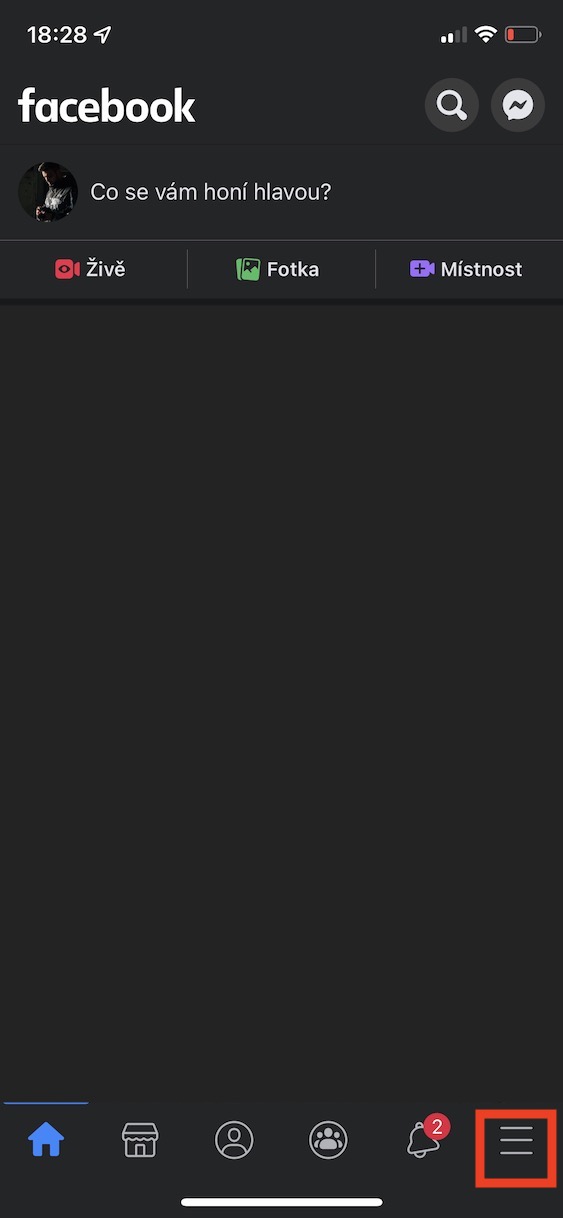
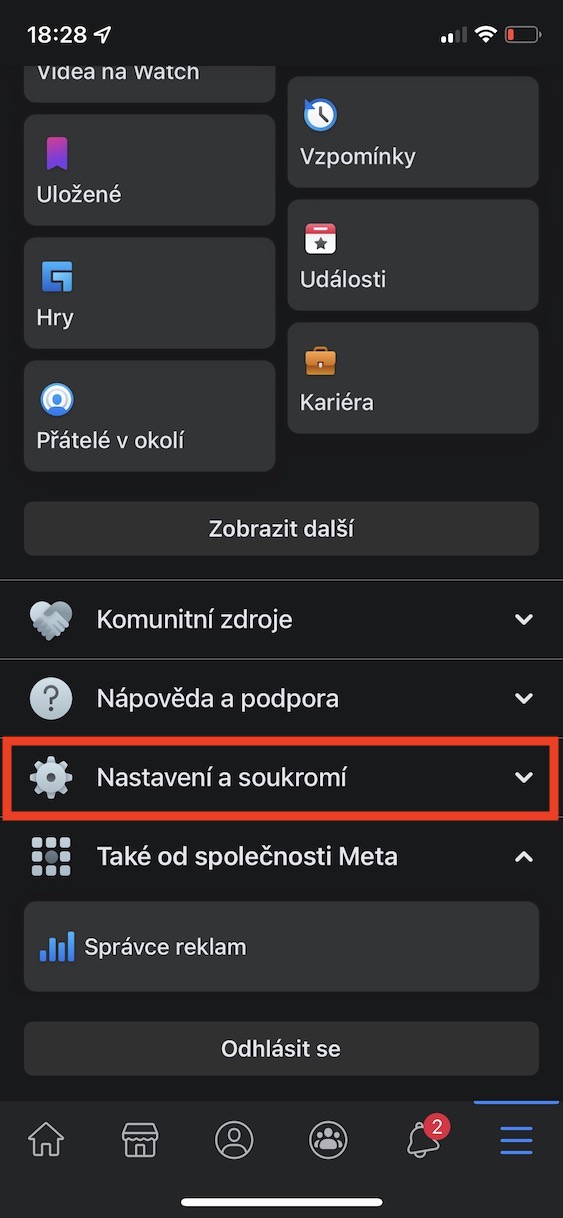


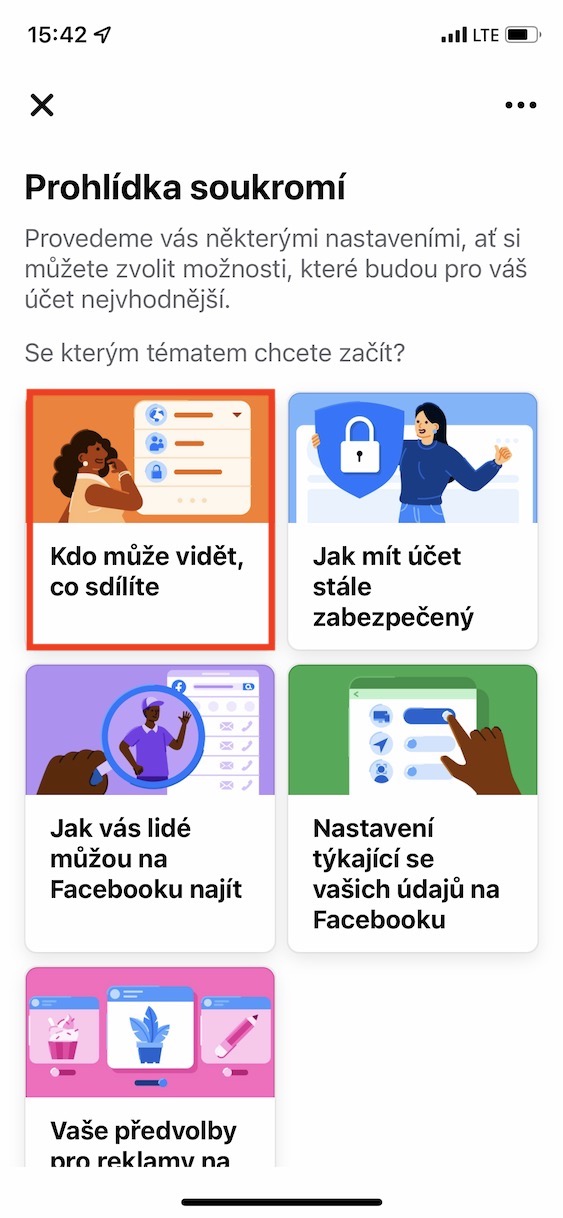
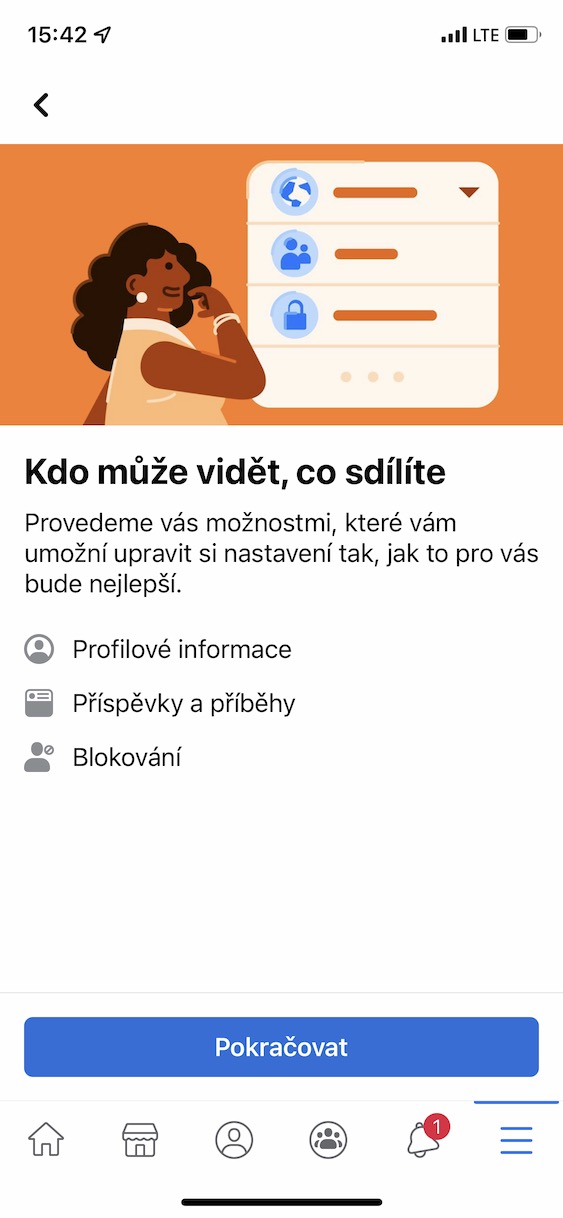
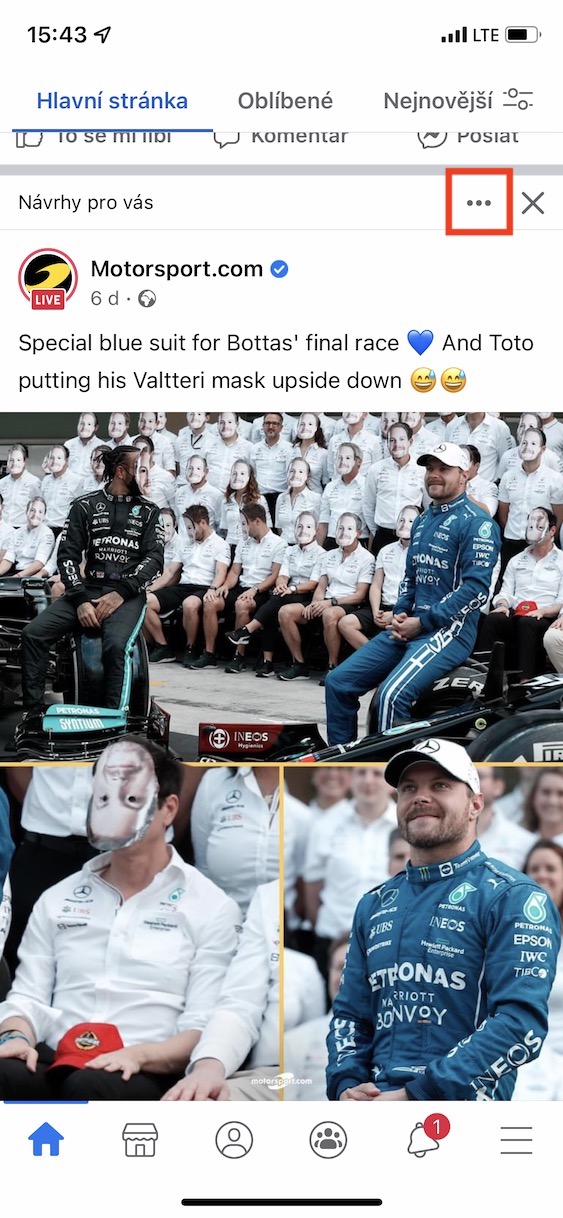

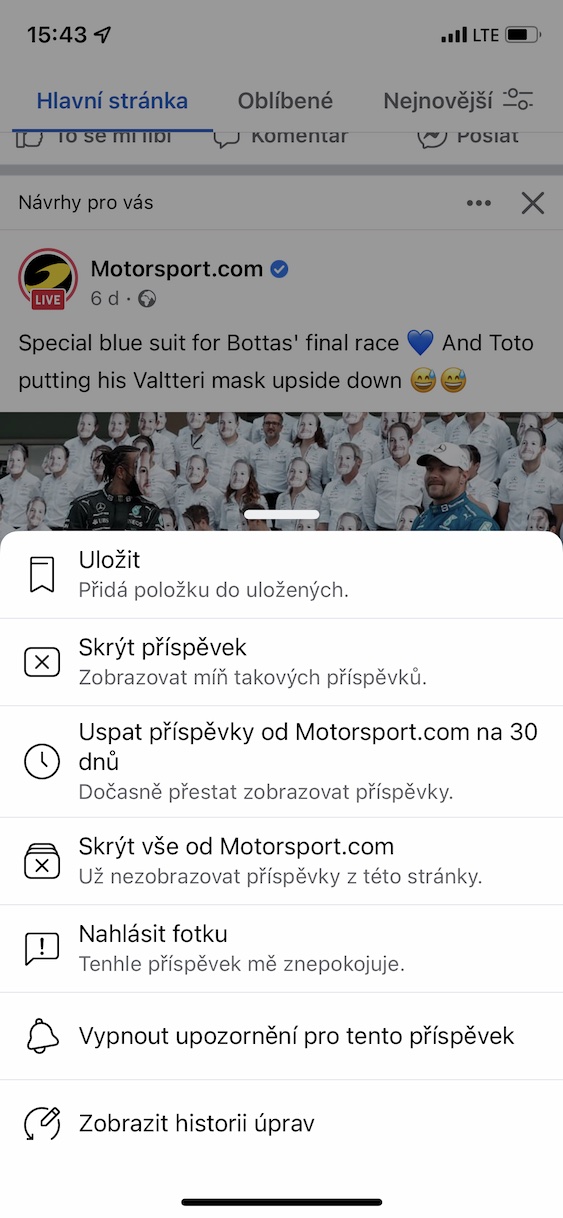


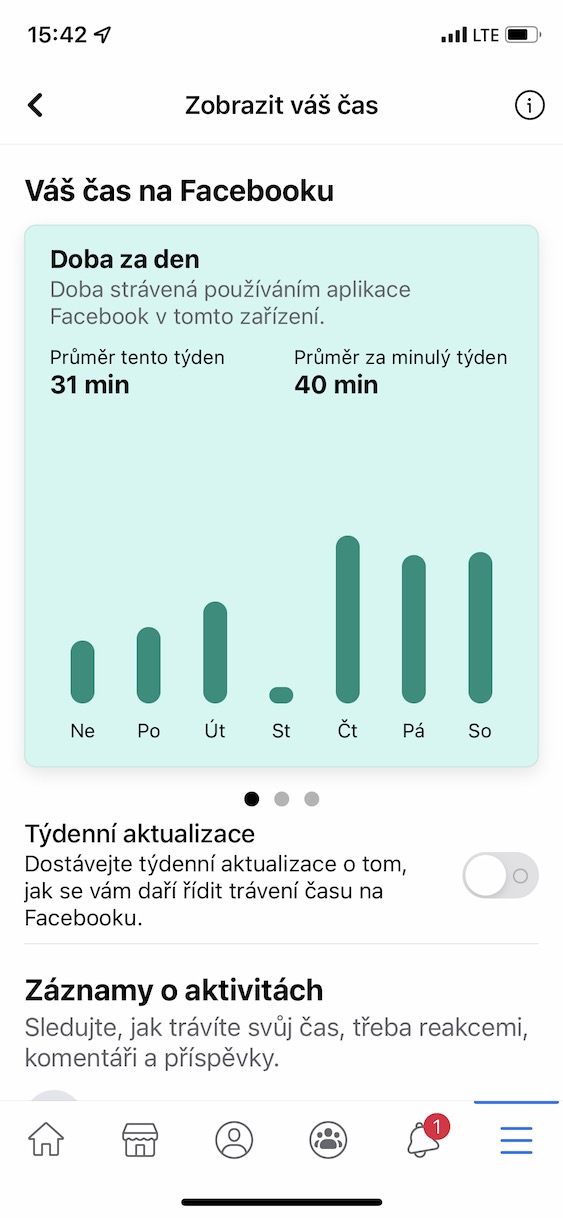

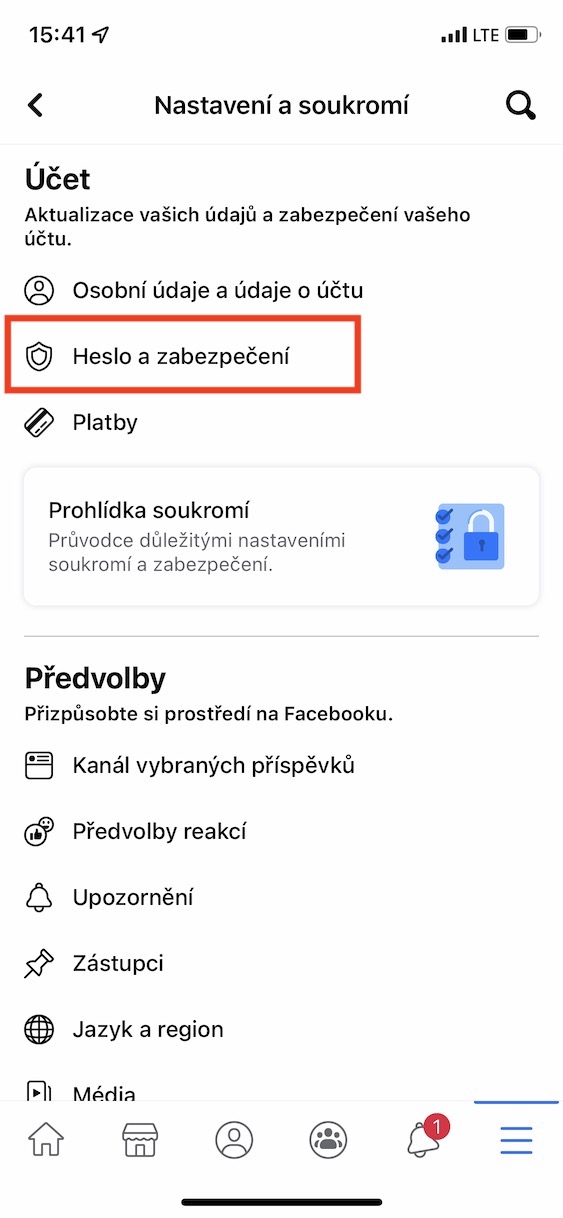
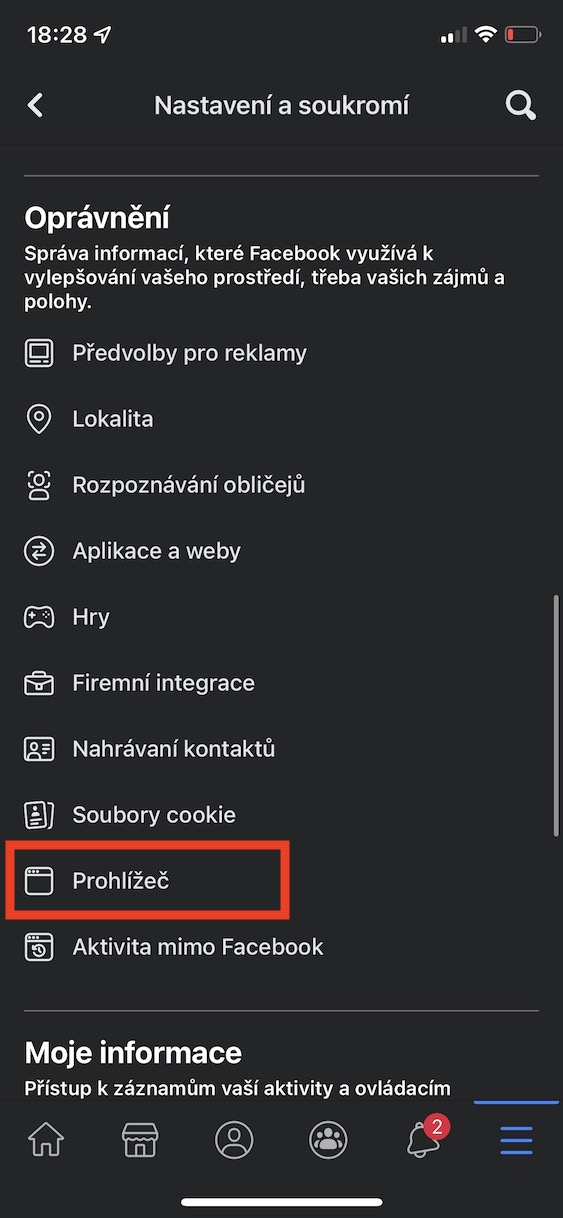
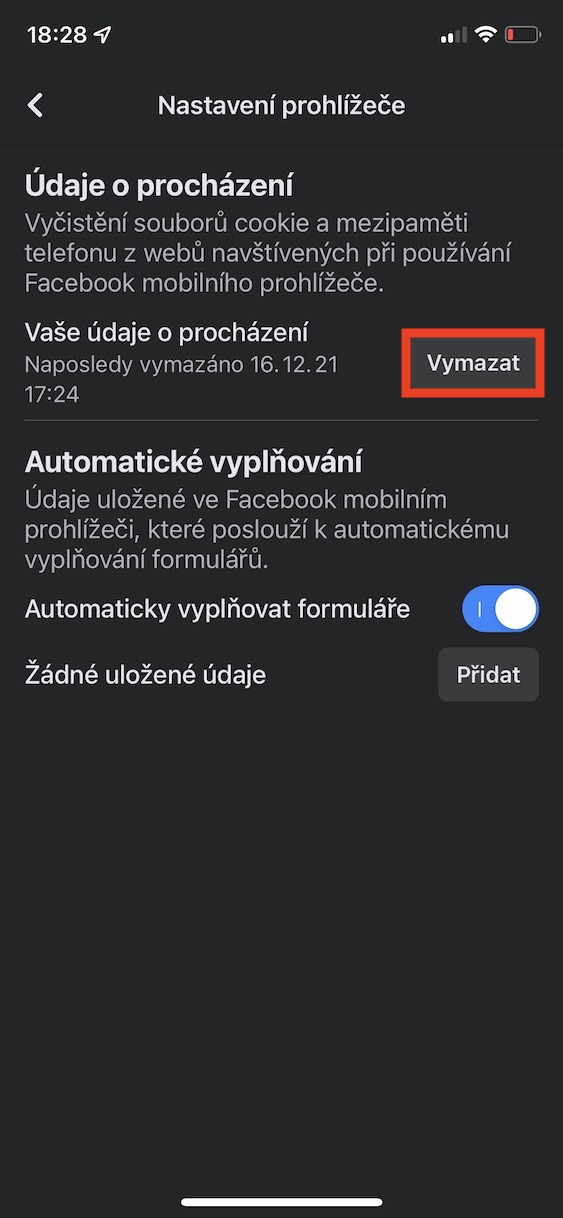
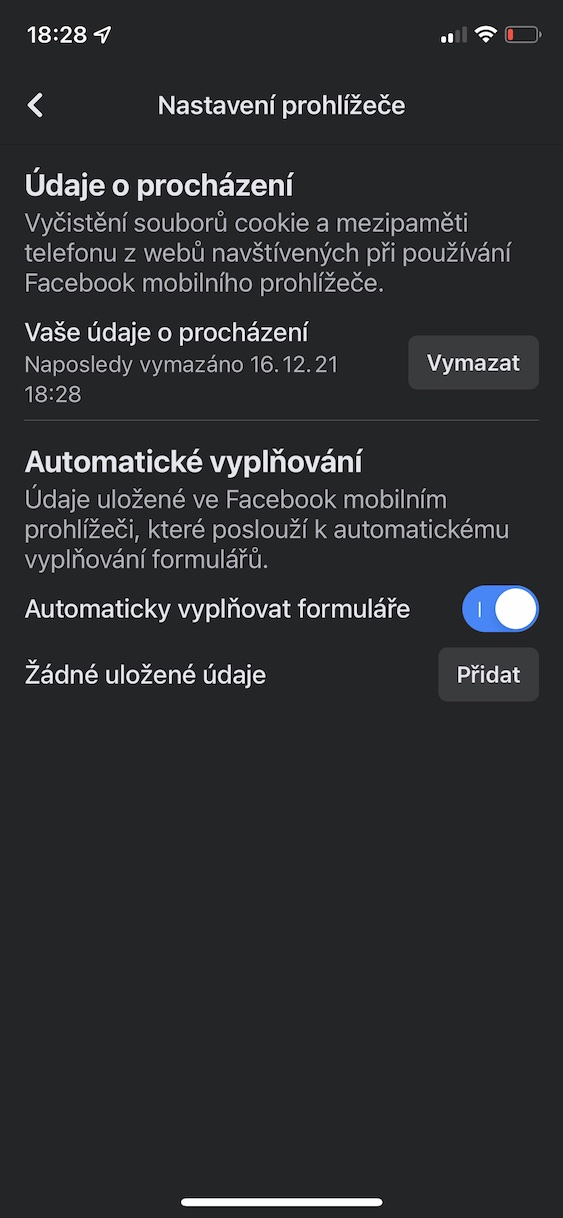
Gần đây tôi đã quyết định xóa mình khỏi mạng xã hội và tôi thấy tốt hơn
Và thay vào đó bạn làm gì?
Những thứ khác. Những thứ hữu ích, như đi bộ bên ngoài, lập trình, v.v. Nó cũng thay đổi cách suy nghĩ và cách nhìn của tôi về một số thứ